Atualizando o Fedora 30 para o Fedora 31
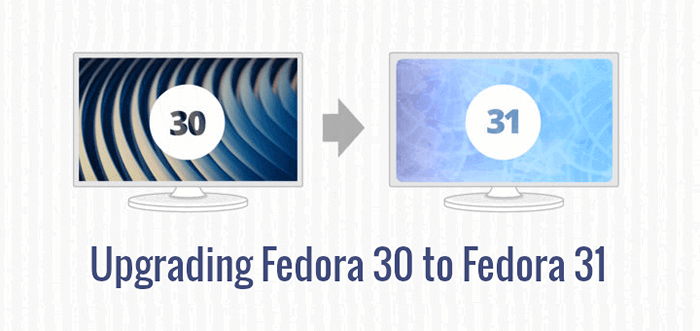
- 3975
- 595
- Arnold Murray
Fedora Linux 31 oficialmente liberado e navios com Gnome 3.34, Kernel 5, Python 3, Perl 5, Php 7, Mariadb 10, Ansible 2.7, Glibc 2.30, Nodejs 12 e muitas outras melhorias.
Se você já está usando o lançamento anterior de Fedora, Você pode atualizar seu sistema para a versão mais recente de Fedora 31 usando um método da linha de comando ou usando um Software gnome Para uma atualização gráfica fácil.
Atualizando o Fedora 30 estação de trabalho para o Fedora 31
Logo após o horário de lançamento, chega uma notificação para informar que uma nova versão do Fedora está disponível para atualizar. Você pode clicar na notificação para iniciar o Software gnome ou clique em Atividades e tipo Programas para iniciá -lo.
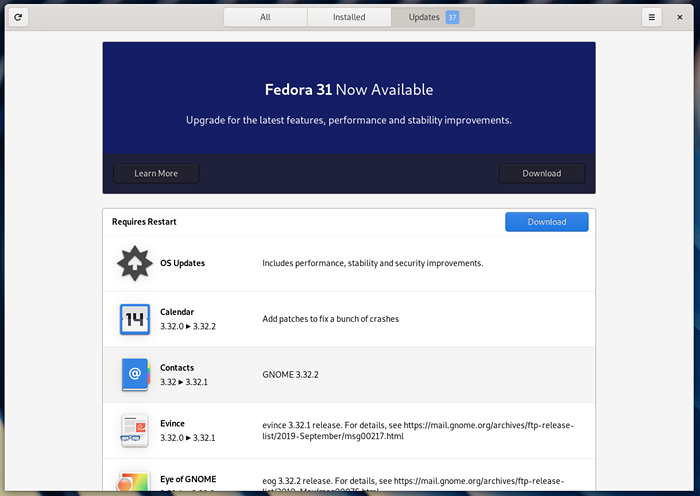 Fedora Gnome Software
Fedora Gnome Software Se você não vir a notificação de atualização nesta tela, tente recarregar a tela clicando na ferramenta Reload no canto superior esquerdo. Pode levar algum tempo para ver uma atualização disponível para todos os sistemas.
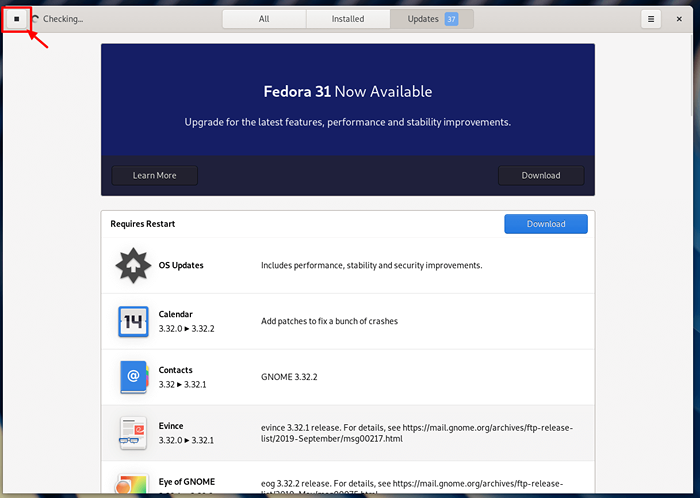 Recarregar o cheque de atualização do Fedora
Recarregar o cheque de atualização do Fedora Em seguida, clique em Download Para obter os pacotes de atualização. Você pode continuar trabalhando até que todos os pacotes de atualização sejam baixados. Então use Software gnome Para reiniciar seu sistema e aplicar a atualização.
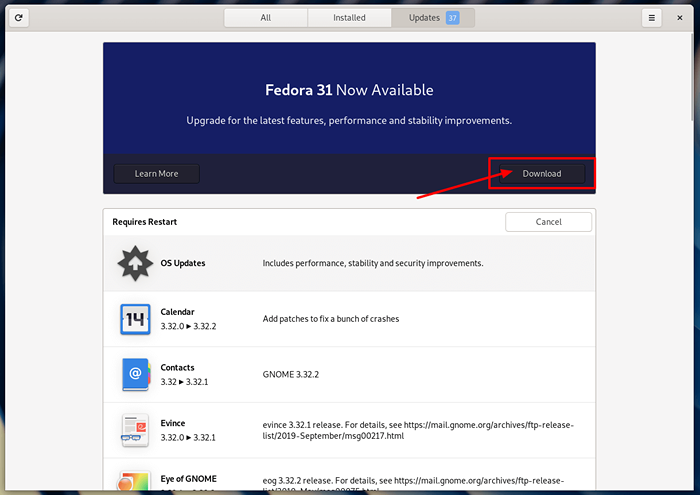 Download de pacotes de atualização do Fedora
Download de pacotes de atualização do Fedora Depois que o processo de atualização terminar, seu sistema será reiniciado e você poderá fazer login no seu recém -atualizado Fedora 31 sistema.
Atualizando a estação de trabalho do Fedora 30 para o Fedora 31 usando a linha de comando
Se você atualizou a partir de lançamentos anteriores do Fedora, provavelmente está ciente da ferramenta de atualização do DNF. Este procedimento é a maneira mais recomendada de atualizar de Fedora 30 para Fedora 31, Como esta ferramenta torna sua atualização simples e fácil.
Importante: Antes de avançar, certifique -se de fazer backup de seus arquivos importantes. Para obter ajuda para fazer um backup, leia nosso artigo sobre como fazer backups inteligentes com o programa de duplicidade.
Atualize o software Fedora
1. A primeira coisa que você precisa fazer é instalar as atualizações mais recentes de software usando o seguinte comando em um terminal.
$ sudo dnf upgrade --refresh
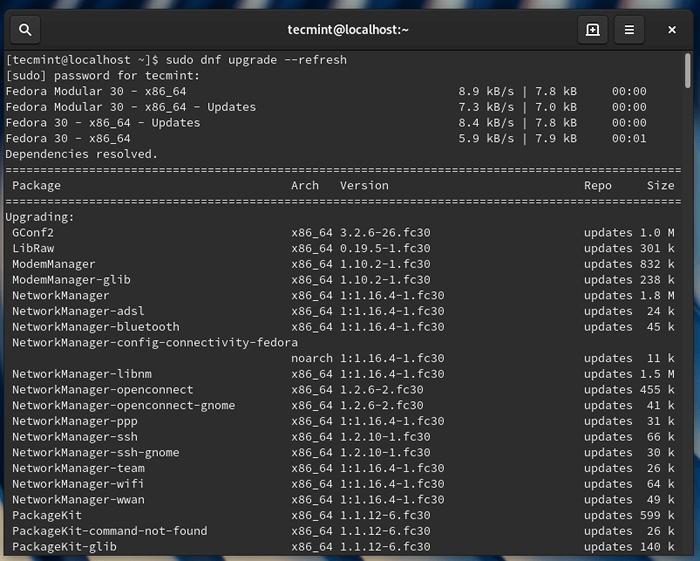 Instale atualizações de software no Fedora
Instale atualizações de software no Fedora Instale o plug -in Fedora DNF
2. Em seguida, abra um terminal e digite o seguinte comando para instalar o plug -in DNF no Fedora.
$ sudo dnf install dnf-plugin-system upgrade
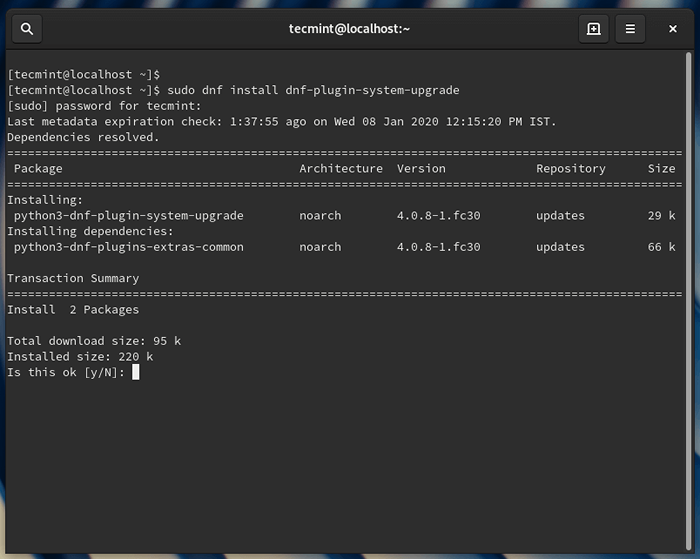 Instale a atualização do plug -in DNF
Instale a atualização do plug -in DNF Atualizar o Fedora usando o plug -in DNF
3. Depois que seu sistema for atualizado, você pode iniciar as atualizações do Fedora usando o seguinte comando em um terminal.
$ sudo dnf System-upgrade Download--releasever = 31
Este comando acima começará a baixar todas as atualizações de software localmente em sua máquina. Se você tiver algum problema ao atualizar devido a dependências com falha ou pacotes aposentados, use o - - Alto -alvo opção no comando acima. Isso permitirá que o DNF exclua pacotes que podem estar interrompendo a atualização do seu sistema.
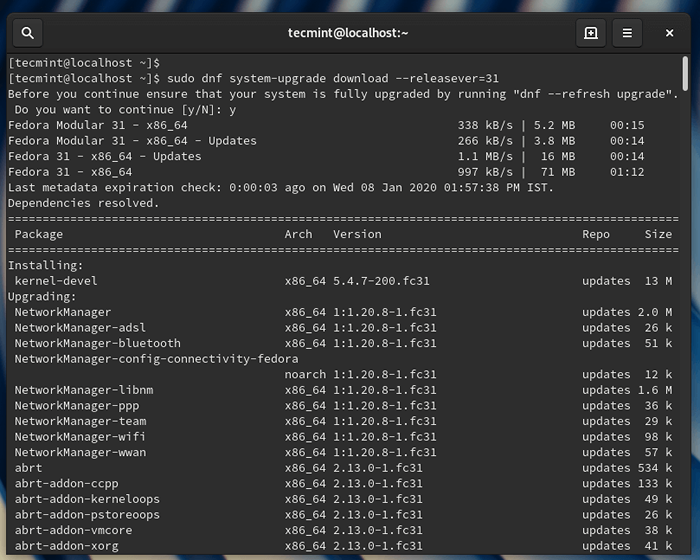 Atualizando o Fedora 30 para o Fedora 31
Atualizando o Fedora 30 para o Fedora 31 Reinicie e atualize o Fedora
4. Depois que todas as atualizações de software baixadas, seu sistema estará pronto para reiniciar. Para inicializar seu sistema no processo de atualização, digite o seguinte comando em um terminal:
$ sudo dnf system upgrade reboot
Depois de digitar o comando acima, seu sistema reiniciará e iniciará o processo de atualização. Depois que a atualização acaba, seu sistema será reiniciado e você poderá fazer login no seu sistema Fedora 31 recentemente atualizado.
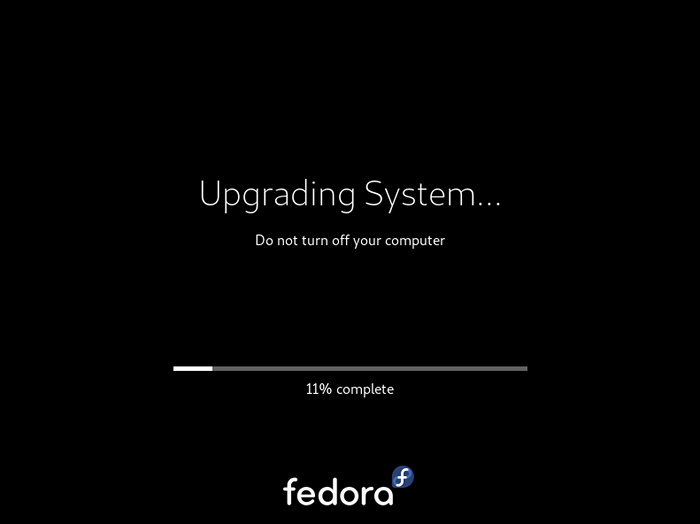 Atualizando o sistema Fedora
Atualizando o sistema Fedora Se você enfrentar algum problema ao atualizar e ter repositórios de terceiros ativados, pode ser necessário desativar esses repositórios enquanto estiver atualizando Fedora.
- « MYTOP - Uma ferramenta útil para monitorar o desempenho MySQL/MariaDB no Linux
- Como obter inodes totais de partição raiz »

